質問
問題:Windowsで「ログオフしようとしています」エラーを修正するにはどうすればよいですか?
私は自分のコンピューターで一体何が起こっているのかを本当に知りたいのです。 「ログオフしようとしています。 Windowsは1分でシャットダウンします。」OSがシャットダウンする前にアラートが表示されます。 これは、コンピューターがアクティブなとき、つまり作業セッション中によく発生します。 ウイルスかもしれませんか?
解決した答え
“ログオフしようとしています。 Windowsは1分でシャットダウンします「エラーはさまざまな理由の結果である可能性があります。 通常、システムエラーまたは電源設定の誤りを示します。 過去のイベントを観察すると、この問題はサードパーティのファイアウォールの問題に関連している可能性があります。 したがって、アプリケーションを一時的にシャットダウンして、システムのシャットダウンを実行しようとする可能性があります。
または、マルウェアが原因で問題が発生した可能性があります。 トロイの木馬では、強制的なシャットダウンまたは再起動プロセスが一般的です。 彼らはまたすることができます:
- ユーザーの活動をスパイし、個人ファイルを盗む
- ファイル暗号化の脅威を提供する
したがって、問題の根本原因を検出するには、最初にシステムファイルチェッカーでデバイスをスキャンするか、別のオプションを使用する必要があります。 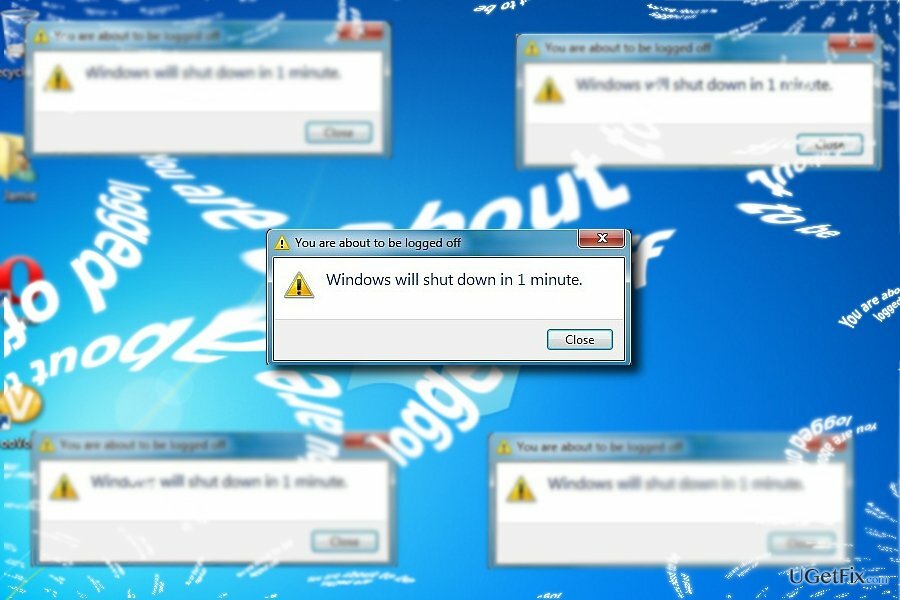
オプション1。 システムファイルチェッカーを実行する
損傷したシステムを修復するには、ライセンス版を購入する必要があります リイメージ リイメージ.
- クリック Windows + X.
- 選ぶ コマンドプロンプト(管理者).
- タイプ sfc / scannow。
- プロセスが完了するのを待ちます。
プログラムで問題が特定されない場合は、さらに進んでください。
オプション2。 プロセスモニターまたは代替ツールを使用して、問題の原因を検出します
損傷したシステムを修復するには、ライセンス版を購入する必要があります リイメージ リイメージ.
このメソッドのクレジットは、molotovという名前でユーザーに付与されます。
- このユーティリティを設定して、シャットダウン手順をログに記録できます。
- デバイスを再起動します。 Windowsがログオンすると、実行中のアプリケーションを示すメッセージは表示されません。
- PCを再度シャットダウンする前に、サードパーティのファイアウォールを終了してください。
- システムを再起動すると、起動プロセスに関する情報が記録されたログファイルにアクセスできるようになります。
オプション3。 システム上のマルウェアを終了します
損傷したシステムを修復するには、ライセンス版を購入する必要があります リイメージ リイメージ.
通知に「Windowsが重大な問題に遭遇しました。 問題が発生し、1分以内に自動的に再起動します」と、トロイの木馬はオペレーティングシステムに感染している可能性があります。 システム。
さらに、.exeプロセスに気付くかもしれません。これは、膨大なCPUデータメモリプロセスを消費します。 その場合、感染を抑えるためにスパイウェア対策アプリケーションを使用する必要があります。 リイメージMac洗濯機X9 その場合は役立つかもしれません。 マルウェアはかなり古いため、プログラムで問題が発生することはありません。 さらに、次のレジストリキーが削除されているかどうかを確認する必要があります。
HKCU \ SOFTWARE \ Microsoft \ Windows \ CurrentVersion \ Run Regedit32
HKEY_CURRENT_USER \ Software \ Microsoft \ Windows \ CurrentVersion \ Run「インスペクター」
HKCU \ SOFTWARE \ Microsoft \ Windows \ CurrentVersion \ Internet Settings \ {EPC}
HKEY_CURRENT_USER \ Software \ Microsoft \ Windows \ CurrentVersion \ Settings“ net”
HKCU \ SOFTWARE \ Microsoft \ Windows \ CurrentVersion \ Policies \ Explorer \ DisallowRun
HKEY_CURRENT_USER \ Software \ Microsoft \ Windows \ CurrentVersion \ Policies \ System“ DisableRegedit” = 0
エラーを自動的に修復する
ugetfix.comチームは、ユーザーがエラーを排除するための最良の解決策を見つけるのを支援するために最善を尽くしています。 手動の修復技術に苦労したくない場合は、自動ソフトウェアを使用してください。 すべての推奨製品は、当社の専門家によってテストおよび承認されています。 エラーを修正するために使用できるツールを以下に示します。
オファー
今やれ!
修正をダウンロード幸せ
保証
今やれ!
修正をダウンロード幸せ
保証
Reimageを使用してエラーを修正できなかった場合は、サポートチームに連絡してください。 問題について知っておくべきと思われる詳細をすべてお知らせください。
この特許取得済みの修復プロセスでは、2500万のコンポーネントのデータベースを使用して、ユーザーのコンピューター上の破損または欠落したファイルを置き換えることができます。
損傷したシステムを修復するには、ライセンス版を購入する必要があります リイメージ マルウェア除去ツール。

VPNを使用して地理的に制限されたビデオコンテンツにアクセスする
プライベートインターネットアクセス あなたのインターネットサービスプロバイダーを防ぐことができるVPNです、 政府、およびサードパーティがオンラインを追跡し、完全に匿名でいることを可能にします。 このソフトウェアは、トレントとストリーミング専用のサーバーを提供し、最適なパフォーマンスを確保し、速度を低下させません。 また、地理的制限をバイパスして、Netflix、BBC、Disney +、その他の人気のあるストリーミングサービスなどのサービスを、どこにいても制限なく表示できます。
ランサムウェアの作成者に支払いをしない–代替のデータ回復オプションを使用する
マルウェア攻撃、特にランサムウェアは、写真、ビデオ、仕事、または学校のファイルに対する最大の危険です。 サイバー犯罪者は堅牢な暗号化アルゴリズムを使用してデータをロックするため、ビットコインの身代金が支払われるまでデータを使用できなくなります。 ハッカーにお金を払う代わりに、最初に代替手段を使用するようにしてください 回復 失われたデータの少なくとも一部を取得するのに役立つ可能性のあるメソッド。 そうしないと、ファイルと一緒にお金を失う可能性もあります。 暗号化されたファイルの少なくとも一部を復元できる最高のツールの1つ– データリカバリプロ.